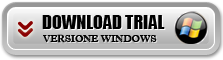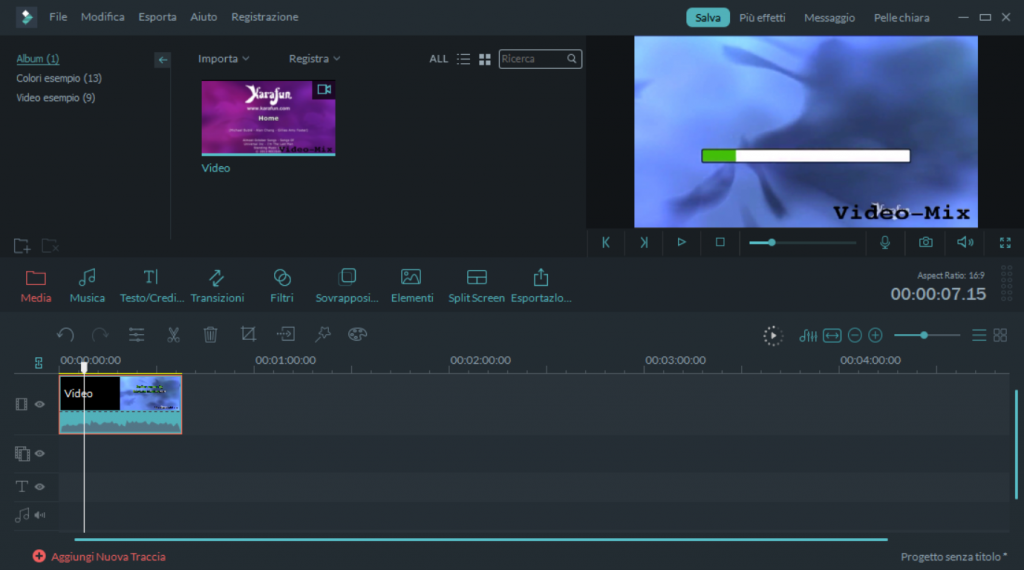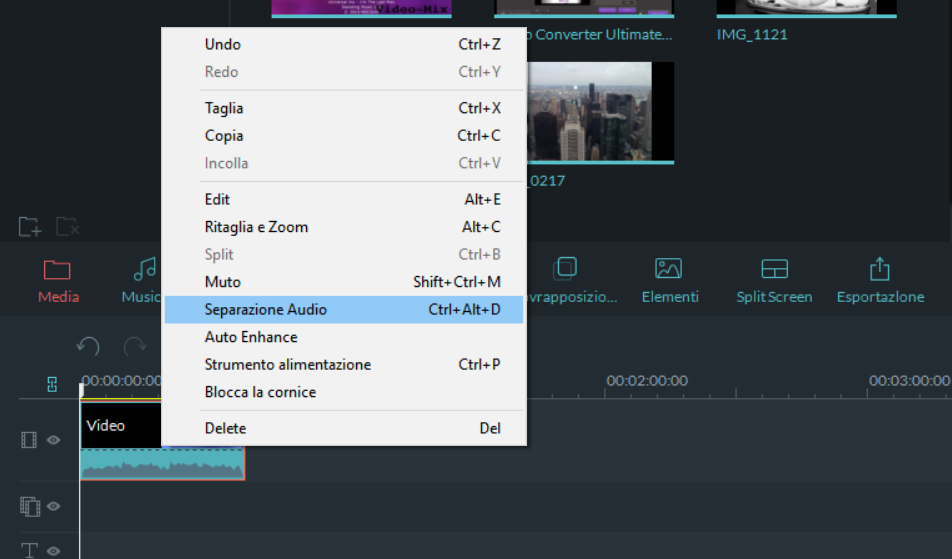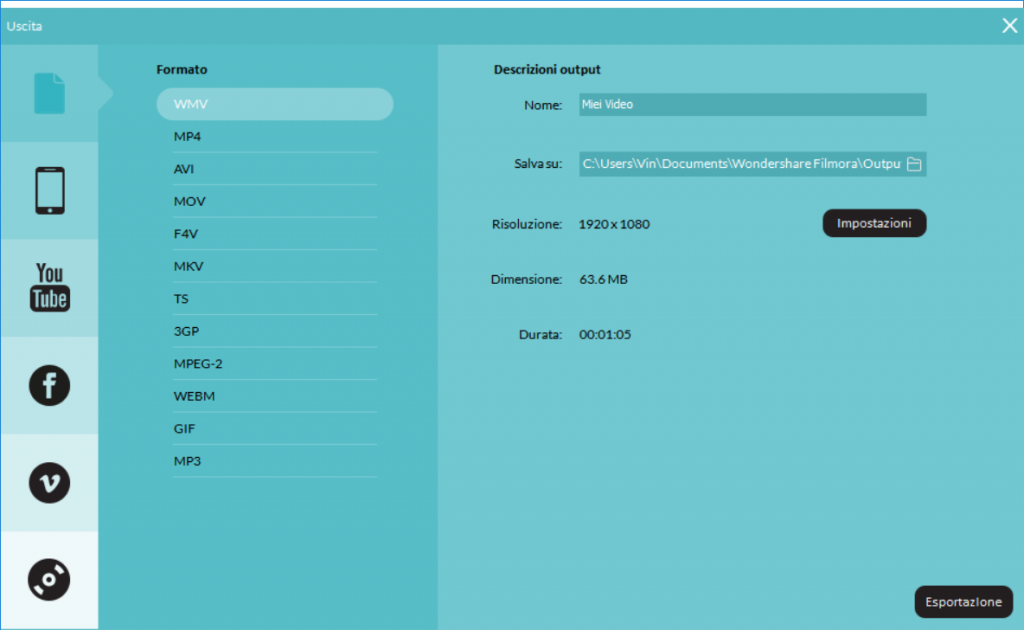Ho bisogno di aiuto… Ho registrato un video, e si vede bene, ma il problema è che dovrei aggiungere una musica di sottofondo. So già la canzone da mettere ma non so come aggiungere musica al video reale… Qualche consiglio? Esiste un software in grado di aiutarmi a fare questo lavoro?
Per chi ha un problema del genere, è nella pagina giusta. Di seguito infatti segnaliamo Filmora Video Editor, un programma professionale che consente di modificare e personalizzare video di ogni formato come AVI, MPEG, WMV, MP4, FLV, MKV, H. 264/MPEG-4, DivX, XviD, MOV, M4V ecc…. Con questo programma potrai anche aggiungere effetti video al file originale, aggiungere audio e musica di sottofondo, inserire sottotitoli, filigrana, ritagliare video, ecc… Insomma è uno strumento di video editing di altissimo livello. Questo programma è disponibile sia per computer Windows che per Mac, scarica dai pulsanti seguenti:
Guida – Come aggiungere musica al video
Innanzitutto scarica Filmora Video Editor e poi installalo e avvialo
Passo 1: Installa ed esegui Filmora Video Editor
Dopo l’installazione esegui il software e dalla schermata principale clicca su “Modalità Completa” per accedere alla schermata di lavoro del programma
Passo 2: Aggiungi file video
Importa nel programma il video da modificare e poi trascinalo in basso nella sezione “traccia video” per poter apportare tutte le modifiche che desideri.
Passo 3: Aggiungi Musica al Video
Se il video ha già una traccia audio che però vuoi sostituire, fai click col tasto destro sulla traccia video e dalle opzioni che appariranno clicca su “Separa Audio”. In questo modo la traccia audio verrà separata del video e potrai eliminarla del tutto o tagliarla in alcuni punti.
Passo 4: Aggiungi musica di sottofondo al video
Sempre nella traccia audio potrai importare una musica di sottofondo diversa dall’originale e potrai spostarla in modo da adattarla perfettamente al filmato. Ovviamente potrai inserire più canzoni diverse, quante ne vuoi, lungo la traccia audio del filmato
Passo 5: Salvataggio video con musica
Infine clicca su ESPORTAZIONE e potrai scegliere il formato finale del video e salvare il tutto in una cartella del tuo computer
Ok, fatto. In pochi passaggi avrai messo una musica di sottofondo al video originale.